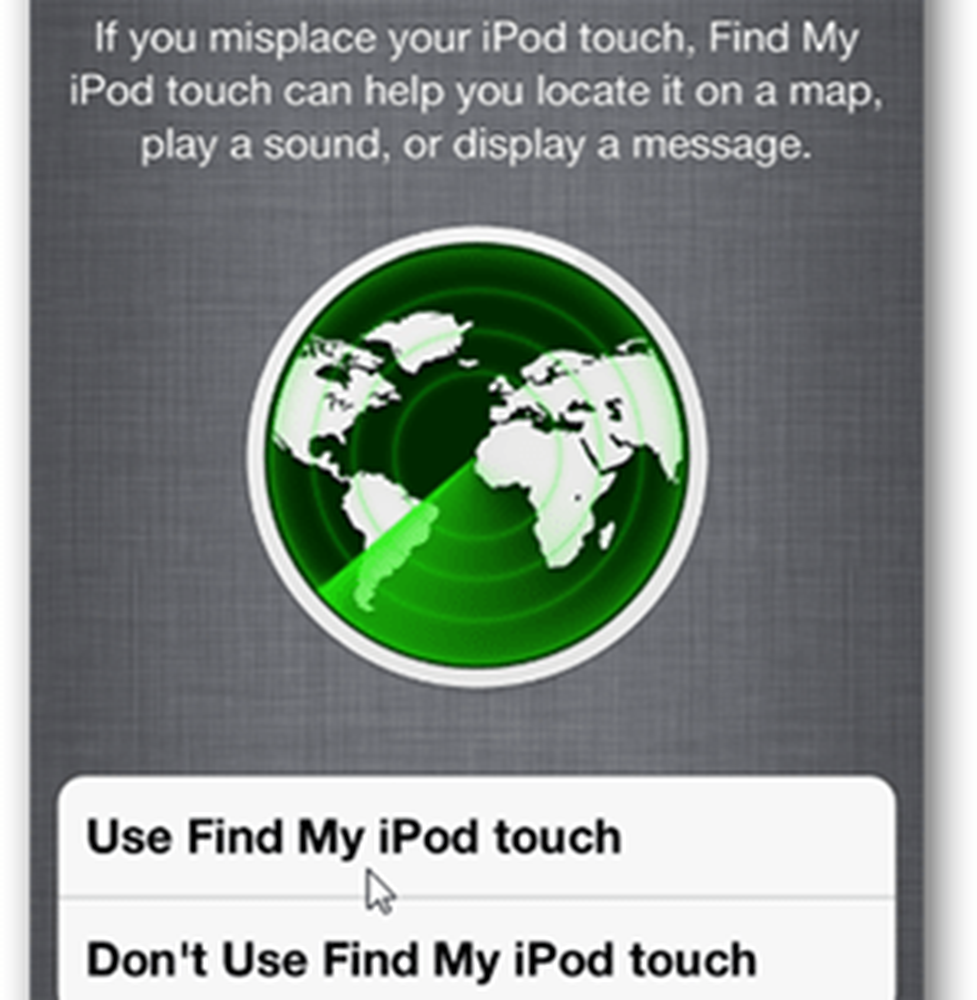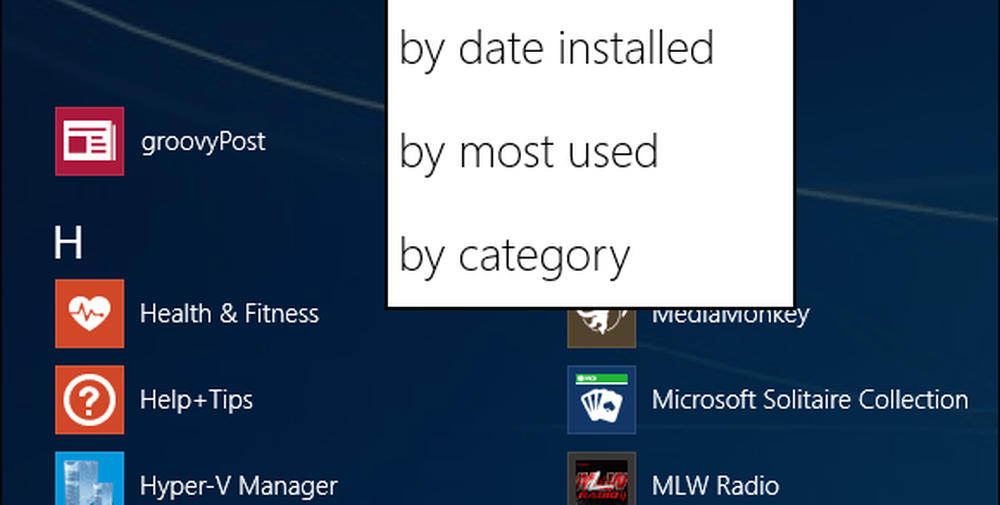Rechercher des applications consommant le plus de batterie dans Windows 10

Rechercher des applications de vidange de batterie sur Windows 10
Pour commencer, assurez-vous que votre ordinateur portable est débranché et dirigez-vous vers Paramètres> Système> Économiseur de batterie pour avoir un aperçu de la vie actuelle de la batterie et d’autres options. Sous la section Présentation, cliquez sur le lien "Voir les applications qui affectent la vie de votre batterie"..

Sur l'écran suivant, vous pouvez faire défiler la liste et voir quelles applications utilisent le plus de puissance de la batterie. Vous pouvez choisir d'afficher l'historique d'utilisation de la batterie des six ou 24 dernières heures ou de la semaine écoulée..

Pour trouver plus d'informations, il suffit de cliquer sur une application fautive dans la liste. Et l’information la plus utile ici est la quantité de batterie utilisée par une application lors de son exécution en arrière-plan. Vous pourriez être surpris de voir à quel point certaines applications déchargent votre batterie sans même le savoir. Si vous trouvez des applications qui gaspillent trop d'énergie, vous pouvez décocher l'option permettant à Windows de choisir le moment où l'application s'exécute en arrière-plan..

Vous pouvez aussi vous diriger vers Paramètres> Confidentialité> Applications en arrière-plan et éteignez-les simplement ou parcourez la liste et arrêtez l'exécution d'applications spécifiques en arrière-plan.

Il convient de noter que si vous empêchez Windows de choisir le moment où une application s'exécutera dans la section Batterie, elle sera désactivée dans la section Confidentialité et inversement. Bien sûr, ici, vous devrez faire preuve de discernement, car certaines choses que vous devez exécuter en arrière-plan pendant que vous travaillez vous permettent d'obtenir des notifications et d'autres données à jour..
Si vous éprouvez des difficultés à faire fonctionner votre ordinateur portable entre deux charges, le fait de rechercher et d’arrêter des applications qui gaspillent de l’énergie est un bon moyen d’économiser de l’énergie. D'après mon expérience, les applications qui ont été le plus souvent utilisées sont les délinquants habituels que vous rencontrez sur votre téléphone, comme Facebook, Twitter, Instagram, votre navigateur et les jeux. Et pour plus de conseils sur la réduction de la charge de la batterie, lisez notre article sur la meilleure durée de vie de la batterie sous Windows 10..